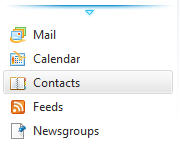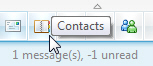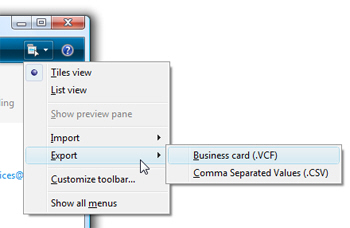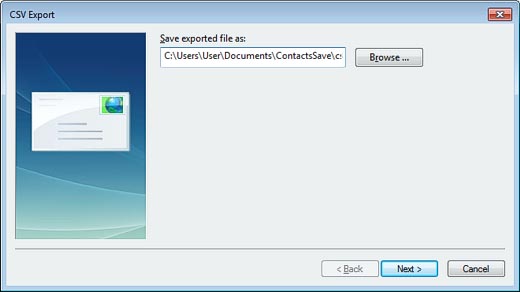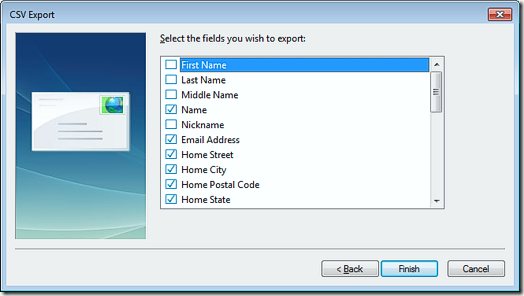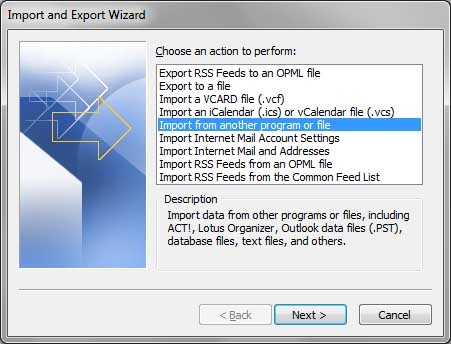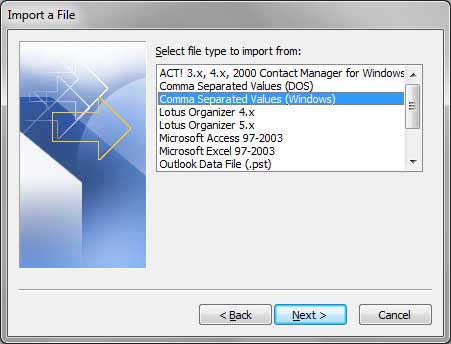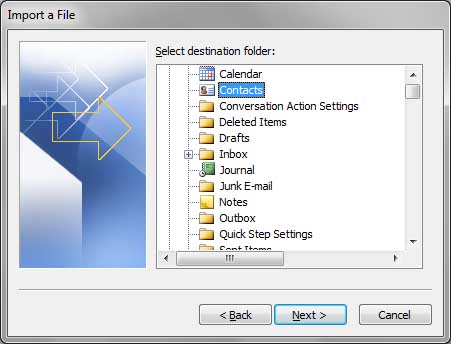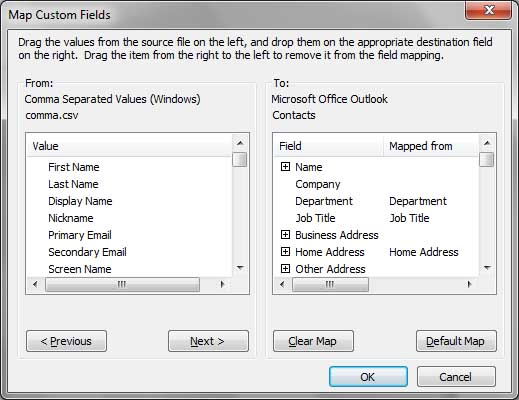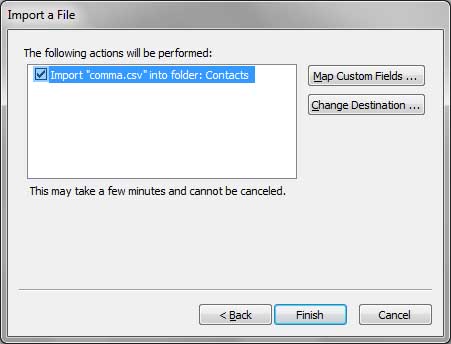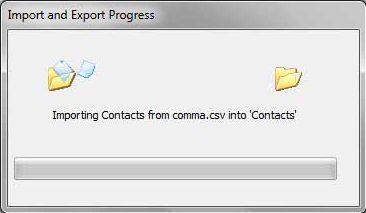Windows Live Mail è un client di posta elettronica fornito di serie con il sistema operativo Windows. Adesso, questo software è interrotto, quindi migrare a Outlook da esso è solo una questione di tempo ora. Prima o poi dovrai trasferire i contatti da Windows Live Mail a Outlook e allora cercherai soluzioni.
In questo articolo, tratteremo diversi modi semplici per esportare i contatti da Windows Live Mail e importarli in Microsoft Outlook. Questa guida passo passo è molto semplice, quindi anche se hai poca esperienza di lavoro con il software e non sai nemmeno come esportare o importare cose, questa guida ti insegnerà a spostare i tuoi contatti su Outlook in un attimo.
Sommario:
- Come convertire più messaggi di posta elettronica Live Mail a Outlook automaticamente?
- Conversione manuale dei contatti di Live Mail tramite il singolo file CSV.
- Come convertire messaggi di posta elettronica Live Mail a Outlook?
Caratteristiche:
- Esporta i contatti di Windows Live Mail da qualsiasi versione del programma
- Importa contatti da Windows Live Mail a Outlook 2016, 2013, 2010, 2007
- Funziona se Outlook è installato sullo stesso o su un altro computer
Puoi trasferire i contatti in Outlook tramite l'esportazione CSV o salvando i contatti in un file di biglietto da visita VCF. Di seguito sono spiegati in dettaglio entrambi i modi.
Come trasferire i contatti da Windows Live Mail a Outlook (utilizzando l'esportazione VCF)
Per migrare facilmente a Outlook da Live Mail, è necessario un modo rapido ed efficiente per spostare i contatti di Windows Live Mail in Outlook. Un modo è utilizzare l'esportazione nel formato del file di contatto virtuale (VCF). Si consiglia di utilizzare il nostro Utilità di conversione dei contatti di posta in tempo reale per una conversione senza sforzo. Ecco una procedura dettagliata:
Passo 1: Esporta i contatti di Windows Live Mail in VCF
- Avvia l'applicazione Windows Live Mail
- Nel pannello in basso a sinistra fare clic su Contatti menù. Questo aprirà la scheda dei contatti nella parte centrale della finestra. (è possibile premere Ctrl + Maiusc + C per aprirlo rapidamente)
- Seleziona i contatti che desideri esportare (Premi Ctrl + A per selezionare tutti i contatti).
- Sulla barra degli strumenti (nastro) di WLM selezionare Esportare. (In alternativa scegli il menu File > esportare)
- Selezionare Biglietto da visita (VCF) come formato di output.
- Nella finestra di dialogo di esportazione, cercare una cartella adatta in cui salvare il file VCF. Per comodità, puoi salvarlo sul desktop.
- Al termine dell'avanzamento della conversione, puoi procedere al passaggio 2.
Passo 2: Importa i contatti da Windows Live Mail come VCF in Outlook
Adesso, è ora di importare il file VCF con i contatti di Live Mail in Outlook.
- Scarica e installa il file Strumento di conversione dei contatti di Live Mail.
- Al termine dell'installazione, eseguire lo strumento di conversione VCF dal menu Start.
- Lo strumento stesso è molto semplice. Cerca una cartella in cui hai salvato il file VCF esportato da Windows Live Mail (vedi passo 1 sopra).
- Clicca il Cartella di scansione pulsante, e il convertitore rileverà tutti i contatti di Window Live Mail in quella cartella.
- Una volta completata la scansione, clicca il Salva come PST pulsante. In questo modo il programma salverà i tuoi contatti VCF direttamente in un file PST facilmente importabile.
Tieni presente che l'importazione diretta di un file VCF non è consigliata, perché dovrai importare un file vCard alla volta. Piuttosto, la conversione dell'intera cartella in un file PST ti consente di importare i tuoi contatti di Windows Live Mail su Outlook in una sola volta, facendoti risparmiare molto tempo.
- Ora esegui Outlook. Selezionare File -> Apri file di dati di Outlook elemento del menu.
- Dopo che i contatti sono stati importati, puoi riorganizzarli in Outlook secondo le tue necessità, creare gruppi e così via.
L'alternativa alla conversione automatica dei contatti è la conversione manuale dei contatti di Windows Live Mail in Outlook. Ecco come.
Come trasferire i contatti da Windows Live Mail a Outlook (l'opzione CSV)
L'esportazione di contatti da Windows Live Mail nel formato CSV è un modo semplice per importare tutti i contatti in Outlook. Non è necessario che MS Outlook sia installato sulla stessa macchina di WLM. L'intero processo consiste in due passaggi. Primo, esporti i contatti da Windows Live Mail a CSV. Poi, si importa quel file CSV in Outlook.
Tieni presente che l'importazione di un file CSV a volte genera un errore in Outlook. Spesso questo significa che è necessario rinominare manualmente alcuni campi nel file CSV. Se vuoi evitare qualsiasi operazione manuale, fare riferimento alla prima sezione di questo articolo (sopra) - esportare i contatti utilizzando il formato VCF Business Card.
Passo 1: Come esportare i contatti di Windows Live Mail (in Outlook)
All'inizio, dovrai esportare i tuoi contatti di Windows Live Mail in un file CSV.
- Avvia l'applicazione Windows Live Mail
- Nel pannello in basso a sinistra fare clic su Contatti menù. Questo aprirà la scheda dei contatti nella parte centrale della finestra. Seleziona quali contatti devi esportare.
- Sulla barra degli strumenti (nastro) di WLM selezionare Esportare.
- Selezionare valori separati da virgola (CSV) come formato di output.
- Si apre una finestra di dialogo di esportazione CSV. Seleziona il file di output in cui devono essere scritti i dati CSV sui tuoi contatti di Windows Live Mail. Cerca una cartella adatta (il desktop va bene) e specificare il nome del file.
- Adesso, clic Prossimo e seleziona le parti del database dei contatti che desideri esportare in Outlook.
- La barra di avanzamento indica il processo di esportazione nel file CSV scelto.
- Non appena termina il processo di esportazione, dovresti trovare il file CSV nella cartella selezionata al punto 5.
L'esportazione dei contatti da Windows Live Mail in un file CSV compatibile con Outlook è terminata!
Così, il file CSV è pronto per essere importato in Outlook. Come puoi farlo?
Passo 2: Come importare i contatti da Windows Live Mail a Outlook come CSV
Questo passaggio è leggermente diverso a seconda della versione di Outlook utilizzata. Vedi, prospettiva 2007 e 2010 hanno un'interfaccia utente leggermente diversa rispetto alle versioni 2013 o 2016, quindi i passaggi sono in qualche modo variabili. Ma non preoccuparti, spiegheremo come importare i contatti di Windows Live Mail da CSV a qualsiasi versione di Outlook.
Importa in Outlook 2013-2016
- Esegui Outlook 2016 o 2013 sul PC in cui desideri importare i contatti da Windows Live Mail. Notare che se questo PC è diverso da dove è installato WLM, avrai bisogno di un modo per trasferire il file CSV sul computer Outlook prima di trasferire i contatti.
- Nel pannello in basso a sinistra fare clic su Contatti icona (raffigura le persone). Questo farà apparire il pannello dei contatti.
- Adesso, clicca il File menu sulla barra multifunzione e selezionare il file Importa / Esporta elemento. Questo farà apparire la finestra di dialogo di importazione ed esportazione di Outlook 2013/2016.
- Nella finestra di dialogo di importazione, selezionare la seguente opzione: "Importa da un altro programma o file".
- Clic Prossimo.
- Seleziona il formato del file sorgente da importare. Outlook supporta l'importazione da file PST e da file CSV. Abbiamo bisogno dell'opzione CSV ora, selezionalo.
- Clic Prossimo.
- Outlook ti chiederà di selezionare il file CSV da importare. Seleziona il file CSV con i contatti esportati da Windows Live Mail in precedenza.
- Adesso, ci sono tre opzioni per importare i contatti:A seconda di quanti anni hanno i contatti di Windows Live Mail rispetto ai contatti in Outlook dovresti entrambi Sostituisci i duplicati con contatti importati, o Consenti duplicati eventualmente avere più copie dello stesso contatto, o Non importare duplicati se sei sicuro che tutti i contatti duplicati esistono già in Outlook e sono aggiornati.
- Clic Prossimo.
- Adesso, selezionare la cartella Outlook in cui importare i contatti di Windows Live Mail.
- Attendi il termine della procedura di importazione.
Complimenti! Hai esportato i contatti da Windows Live Mail a Outlook 2016 o 2013.
Importa in Outlook 2007-2010
Queste sono versioni precedenti di Outlook, ma il processo è essenzialmente lo stesso.
- Avvia Outlook 2010 o 2007. Se hai una versione ancora più vecchia - 2003, 2000 eccetera. - potresti comunque voler provare questi passaggi. Più probabilmente, funzioneranno bene anche loro.
- Nel pannello in basso a sinistra, clicca il Contatti pulsante.
- Poi, clicca il File -> Aperto menu e trova il file Importare elemento. Si apre l'importazione guidata.
- Seleziona da dove desideri importare i contatti in Outlook: "Importa da un altro programma o file". Un altro programma qui è, naturalmente, Windows Live Mail.
- Clic Prossimo.
- Seleziona "Valori separati da virgola (finestre)"Opzione di importazione. Notare l'osservazione "Windows": ci sono alcune differenze tra i file CSV DOS precedenti e i file CSV di Windows. E Windows Live Mail esporta i contatti in quest'ultimo.
- Clic Prossimo.
- Adesso, seleziona il file CSV da importare in Outlook. Clicca il Navigare e seleziona il file CSV con i contatti precedentemente esportati da Windows Live Mail.
- Nella stessa scheda seleziona l'opzione di importazione. In particolare, puoi trasferire i contatti da Windows Live Mail a Outlook e Sostituisci i contatti duplicati con quelli del file CSV, o Consenti duplicati, o semplicemente Non importare duplicati affatto.
- Adesso, seleziona la cartella di Outlook in cui desideri importare i contatti da WLM.
Selezionare la cartella chiamata Contatti per importare i contatti Live Mail e stampa Prossimo pulsante - Stampa "Mappa campi personalizzati ...”Pulsante e correggere le relazioni tra campi di contatto del Live Mail e Outlook
- Stampa "ok" e poi “finire” pulsante
- Vedrete l'avanzamento della migrazione contatti Live Mail e tutti i contatti verranno importati nella cartella di Outlook selezionata
- Il processo richiederà del tempo. Dopo di che, hai fatto.
Complimenti! Hai esportato con successo in Outlook 2010 contatti da Windows Live Mail.